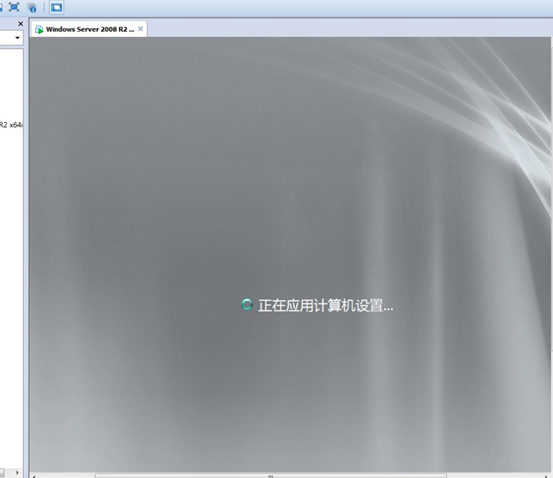接着上一次的文档"7.vCeenter部署流程2",vcenter软件已经安装在2008上了,同时win2008上的和vmware相关的服务都已经启动,这里一定要检查以下:
打开服务器管理器(就在任务栏第一个,win+1快速启动),有时候开机后回自动启动:
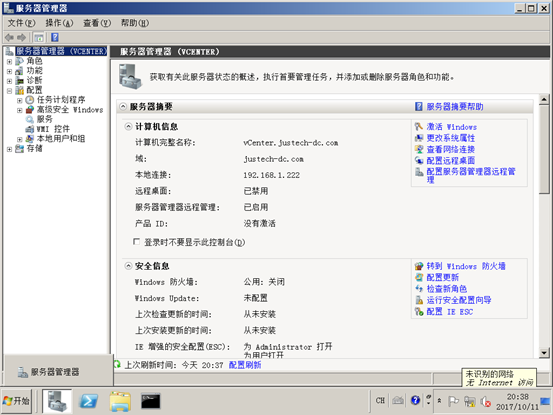
然后在左侧目录中找到配置—服务:
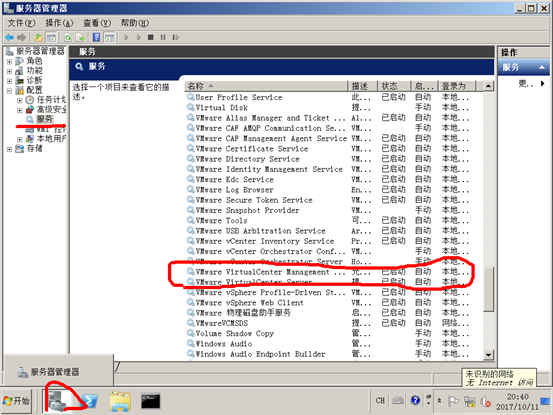
看到途中那两个服务,一定要反点启动,因为一开始他们都是延迟启动的,这里建议直接设置为自动模式"

这样就方便多了(在反点属性里)
这两个服务不启动的话client是登不上去的。
然后不知道你们的电脑什么情况,反正我新电脑上的2k8非常妖,开机就要十几分钟,卡在"正在应用计算机设置。。。"上等了好长时间:
我相信你们的电脑一定等了甚至更长时间:)))所以这里强强烈烈建议打开后就再也不要关机了,都用挂起模式替代,很管用。
好了,言归正传,现在就可以在外机上用client客户端登录 了,虽然官方推荐用web端 ,但是涛哥推荐就用桌面端(。。。后者的话更可信把。。)
直接复制运行Mware vSphere Client.exe"文件,没有的话(建议—-->)
或者把"VMware-VIMSetup-all-5.5.0-2105955-20140901-update02.iso"文件从外机的CD ROM驱动器以光盘镜像的形式打开:
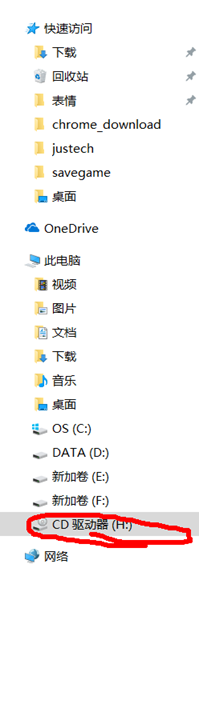
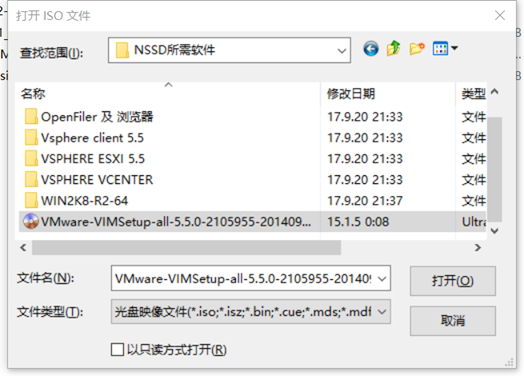
我这里是利用ultraiso软件来完成加载的的,建议下载一个,好用。
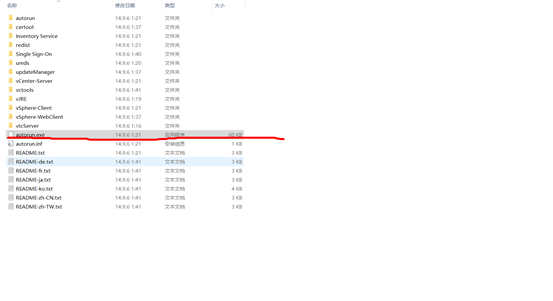
打开以后运行这个程序就进入了vsphere安装界面,这里面主要就两个功能,一个是上面的安装vcenter server,前面文档已经写过 了,这里选择中间的安装client客户端:
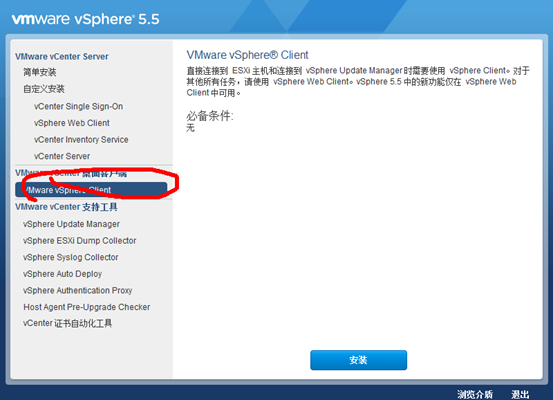
强烈建议不要直接拷贝上课传递的exe文件,建议通过这种方法重装它,不然会有意想不到的bug,亲测!!
Ok,打开客户端,登录
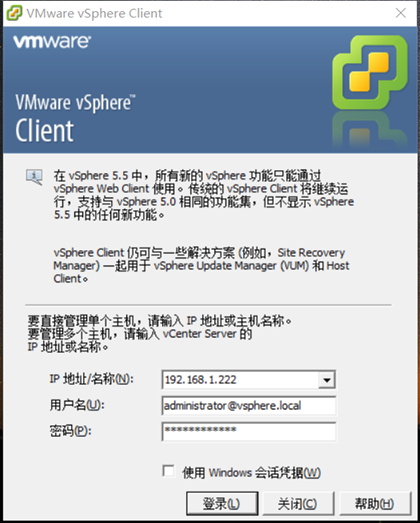
用户名是:
大小写无谓
密码我统一和两个2008以及sso都用一样的:
Justech@2017
(首大写)
对了,还有两个esxi和openfiler的密码也统一是:
password
然后这个地方通常登录个4~5次才能成功登录,前几次都是:

(图片来自网络)(宋涛语音说需要求神拜佛才行)
很郁闷但我发现只要把vcenter挂在那等10分钟就能一次登录,没有征兆,( ̄▽ ̄)",应该是什么东西没加载完把,2008本来就死慢。所以你们等一下就好了。。。。
比如我写这篇文档的时候就是遮掩。。。
好了,登上去以后是酱紫的:
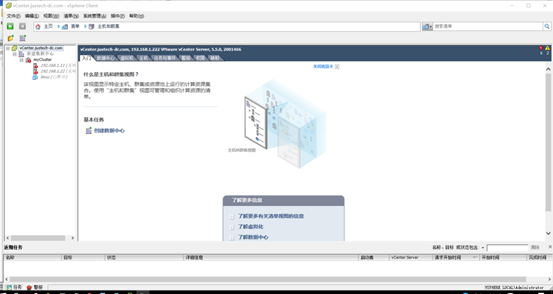
(我截的是我完成的画面)
哦,对了,2008还有一个操蛋的地方就是没激活会自动关机(⊙﹏⊙)(⊙﹏⊙)(⊙﹏⊙)(⊙﹏⊙)(⊙﹏⊙),很难受,相信你们的都过期了,教大家一个办法,在2008上创建一个bat文件,键入以下内容:
taskkill /f /im wlms.exe
ping -n 4 127.0.0.1
shutdown –a
然后运行,就可以一次杀掉罪魁祸首wlms.exe程序(我艳照那个怀疑2k8又卡又慢也是微软给没激活的用户搞的鬼。。
期间还需要在文件资源管理器钟按alt显示菜单栏,在"工具"栏钟选择"文件夹选项",取消勾选图中的位置:

或者第二种方法,就是激活啦,用我在文件夹里提供的激活工具完成激活即可,。
注意了,我没有打开DC服务器,一来为了省事二来节省内存,所以用到域名的地方我统统用ip地址代替,整个实验也没用到宁一台2008哈哈。
创建数据中心:
在vCenter.justech-dc.com的"入门"选项卡中按照提示一步步来就行,很简单。:
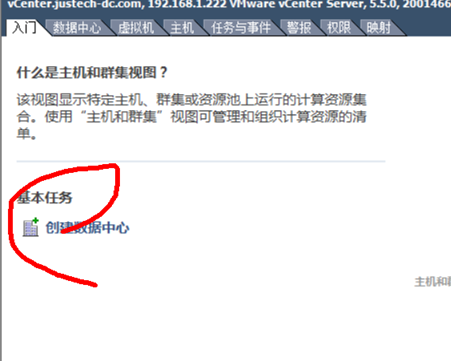
随便娶个名字ok
在新建的数据中心反点"新建集群":
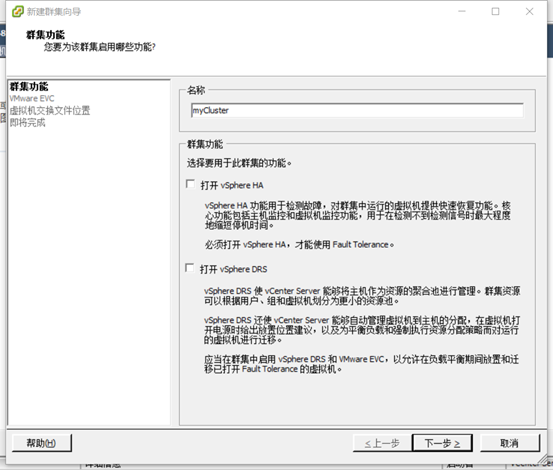
娶个名字,至于HA 和 DRS 先不急开启,以后再说
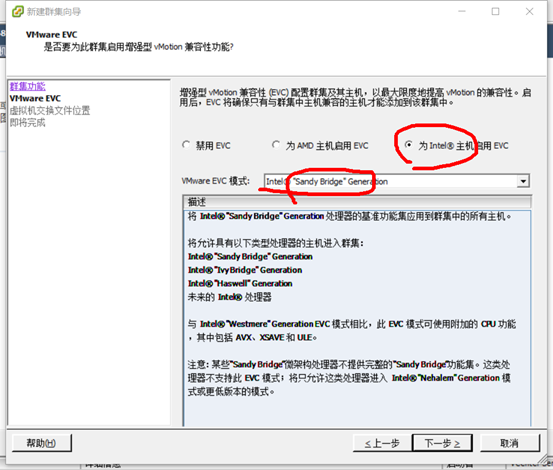
Evc配置按如图的配,其实evc没什么乱用,就按着这个来就行了,不用了解(当然,如果你是amd的处理器,选第二个或者选第一个禁用)。
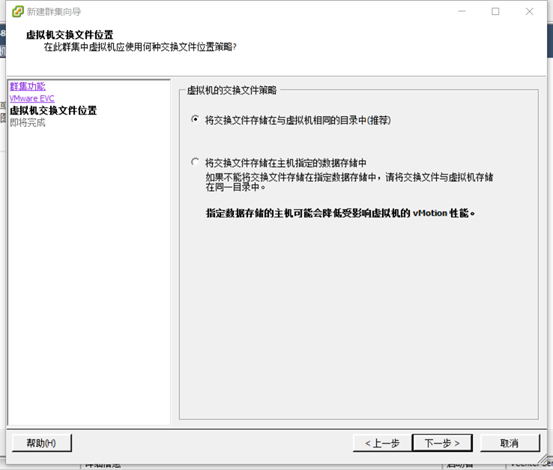
下几步都选默认或推荐的就ok。
至此集群创建完成。妖之道,所有的高级功能(HA DRS FT)都是基于集群完成的。